Įskaitos pabaigoje srauto yra puikus būdas padėkoti žiūrovams už jų palaikymą. Su Streamlabs OBS galite šias įskaitas lengvai pridėti ir net pritaikyti. Šioje instrukcijoje sužinosite, kaip tai padaryti žingsnis po žingsnio, kad suteiktumėte savo srautams asmeninį atspalvį.
Svarbiausi įžvalgai
- Galite lengvai pridėti ir_redaguoti įskaitas Streamlabs OBS.
- Yra įvairios parinktys, kaip rodyti ir pritaikyti įskaitas.
- Galite integruoti muziką ir vizualinius fonus, kad pagerintumėte bendrą poveikį.
Žingsnis po žingsnio instrukcija
Yra keletas paprastų žingsnių, kuriuos galite atlikti, kad pridėtumėte ir redaguotumėte savo įskaitas Streamlabs OBS. Pradėkime.
Norėdami sukurti įskaitas, pradėkite kurdami naują sceną Streamlabs OBS. Paspauskite pliuso simbolį, kad pridėtumėte naują sceną, ir pavadinkite ją „Pabaiga“ arba „Įskaitos“. Įvedę pavadinimą, patvirtinkite paspausdami „Baigti“.

Kai scena bus sukurta, pridėkite naują šaltinį dar kartą paspausdami pliuso simbolį. Pasirinkite galimybę pridėti šaltinį ir pasirinkite „Įskaitos“. Tai rasite dešinėje pusėje po įrankiais. Pavadinkite šaltinį pagal savo pageidavimus ir paspauskite „Pridėti“.
Dabar turite peržiūrėti įskaitų nustatymus. Čia kalbama apie plotį ir aukštį, kuriuos vėliau galite pritaikyti. Svarbiausia yra pavadinimas jūsų įskaitoms, kurį galite įvesti. Pavyzdžiui, galite pridėti „Ypatinga padėka už“ po sekėjų, prenumeratorių ar rėmėjų vardų.
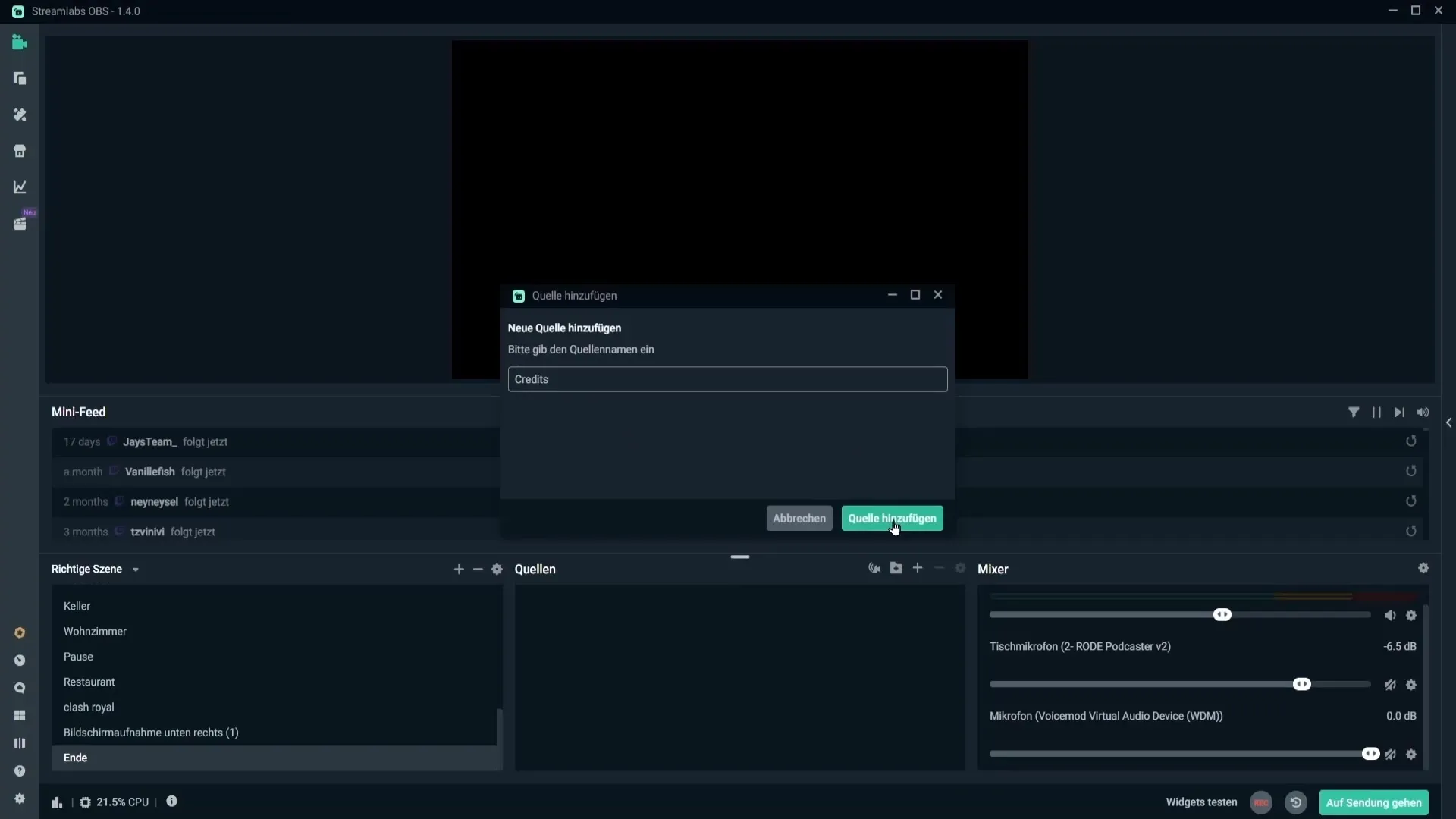
Taip pat turite galimybę nustatyti, kokios veiklos bus rodomos, pvz., aukos, sekėjai ir prenumeratoriai. Galite pažymėti arba atžymėti dėžutes šalia parinkčių, priklausomai nuo to, ką norite pridėti.
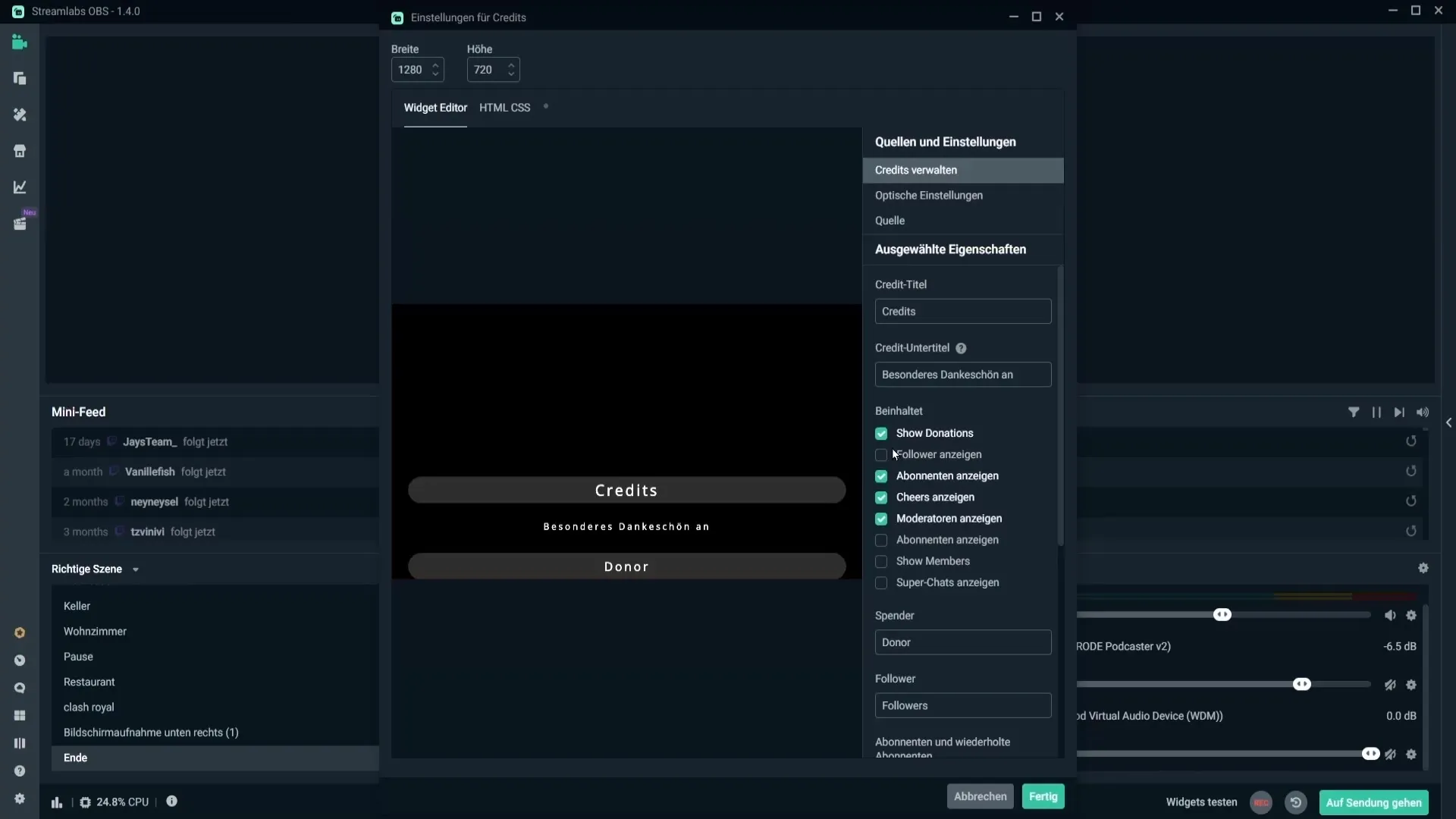
Taip pat galite suasmeninti rėmėjų, sekėjų ir prenumeratorių vardus. Galite versti arba pritaikyti terminus, tokius kaip „Aukotojas“ arba „Sekėjai“, pagal savo pomėgius.
Dabar peržiūrėkite optinius nustatymus. Čia galite pasirinkti iš iš anksto paruoštų dizainų. Išbandykite skirtingus dizainus, kad rastumėte tinkamą savo srautui. Jei jums patinka dizainas, galite jį lengvai pritaikyti.
Jei norite pridėti tekstūrą arba vizualinį foną scenai, uždarykite įskaitų langą ir pridėkite naują vaizdo šaltinį. Galite naudoti vaizdus iš tokių platformų kaip Pixabay ar Unsplash, kad suteiktumėte savo scenai daugiau gylio.
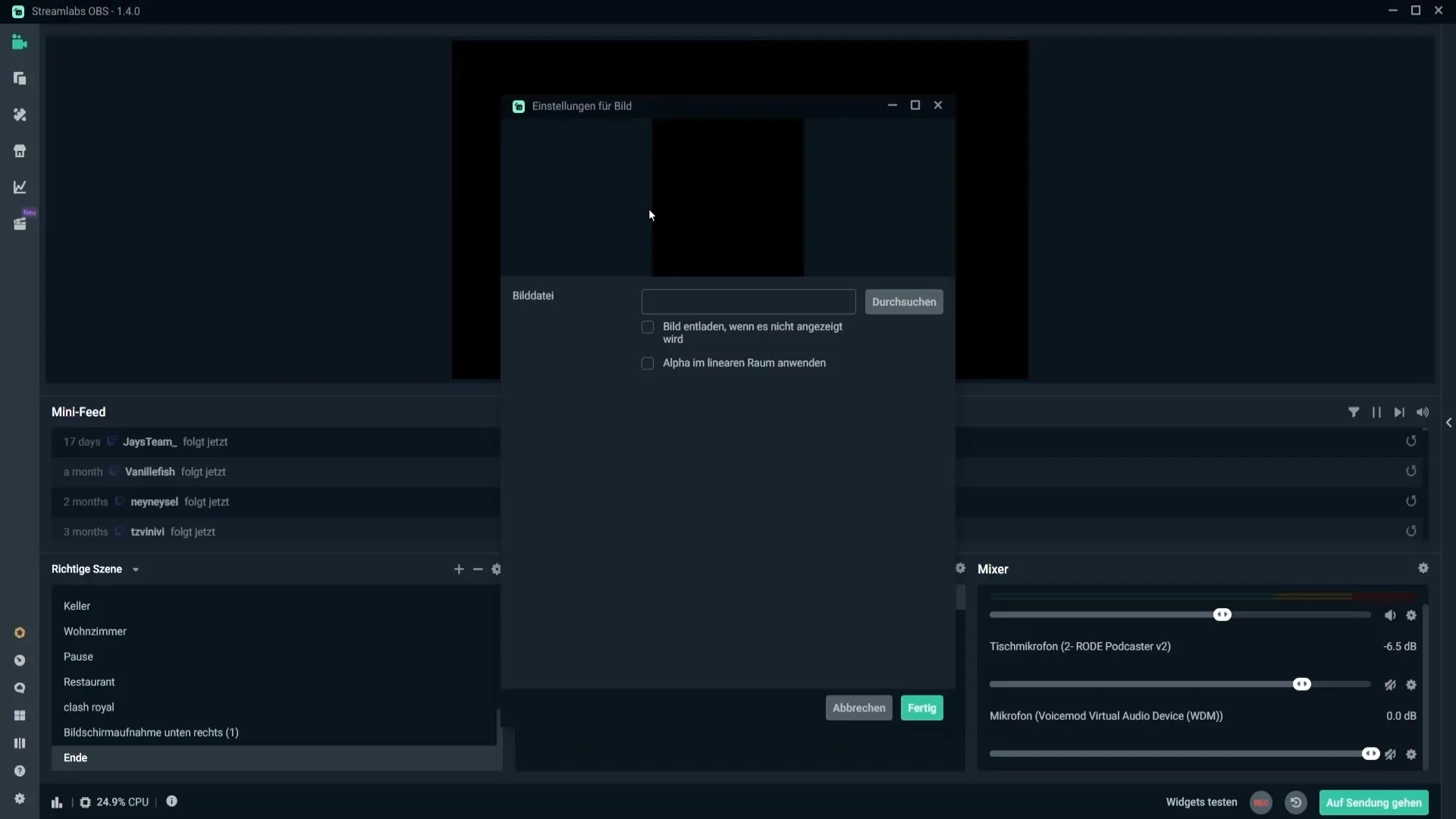
Tada grįžkite prie optinių įskaitų nustatymų ir pakeiskite šriftą, kad suteiktumėte savo srautui individualų atspalvį. Galite pritaikyti šrifto dydį ir spalvą, kad įsitikintumėte, jog įskaitos gerai matomos.
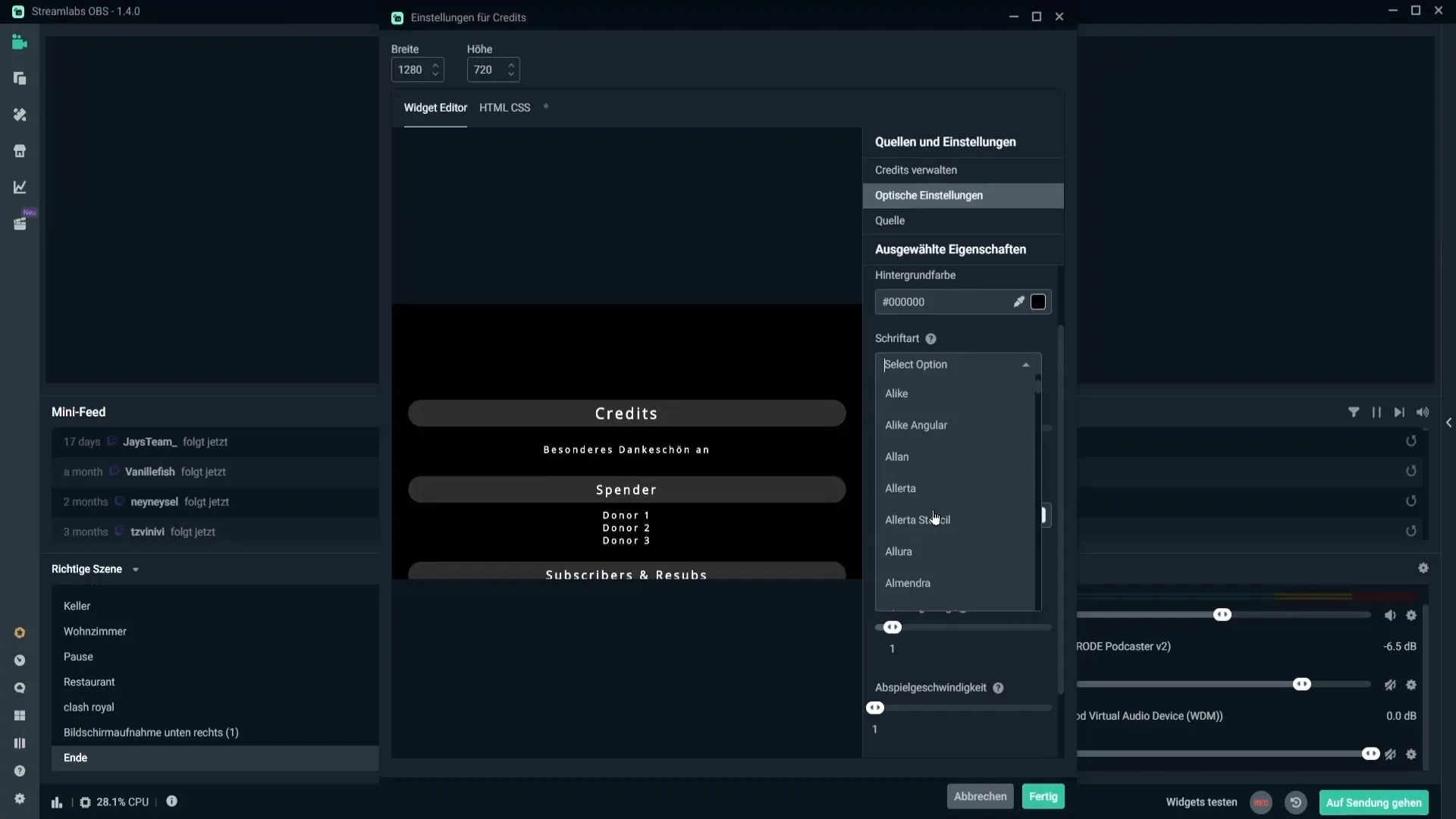
Kitas svarbus dalykas yra kilpos parinktys. Galite nuspręsti, ar įskaitos turėtų kartotis, ar kaip greitai jos bus rodomos. Įsitikinkite, kad pritaikėte greičio ir laikymo nustatymus pagal savo skonį.
Neužmirškite pridėti garso šaltinio. Pridėkite naują multimedijos šaltinį ir pasirinkite muzikos failą, kuris groja fone, kol rodomos įskaitos. Įsitikinkite, kad aktyvavote neribotos kilpos parinktis, kad muzika nenutrūktų.
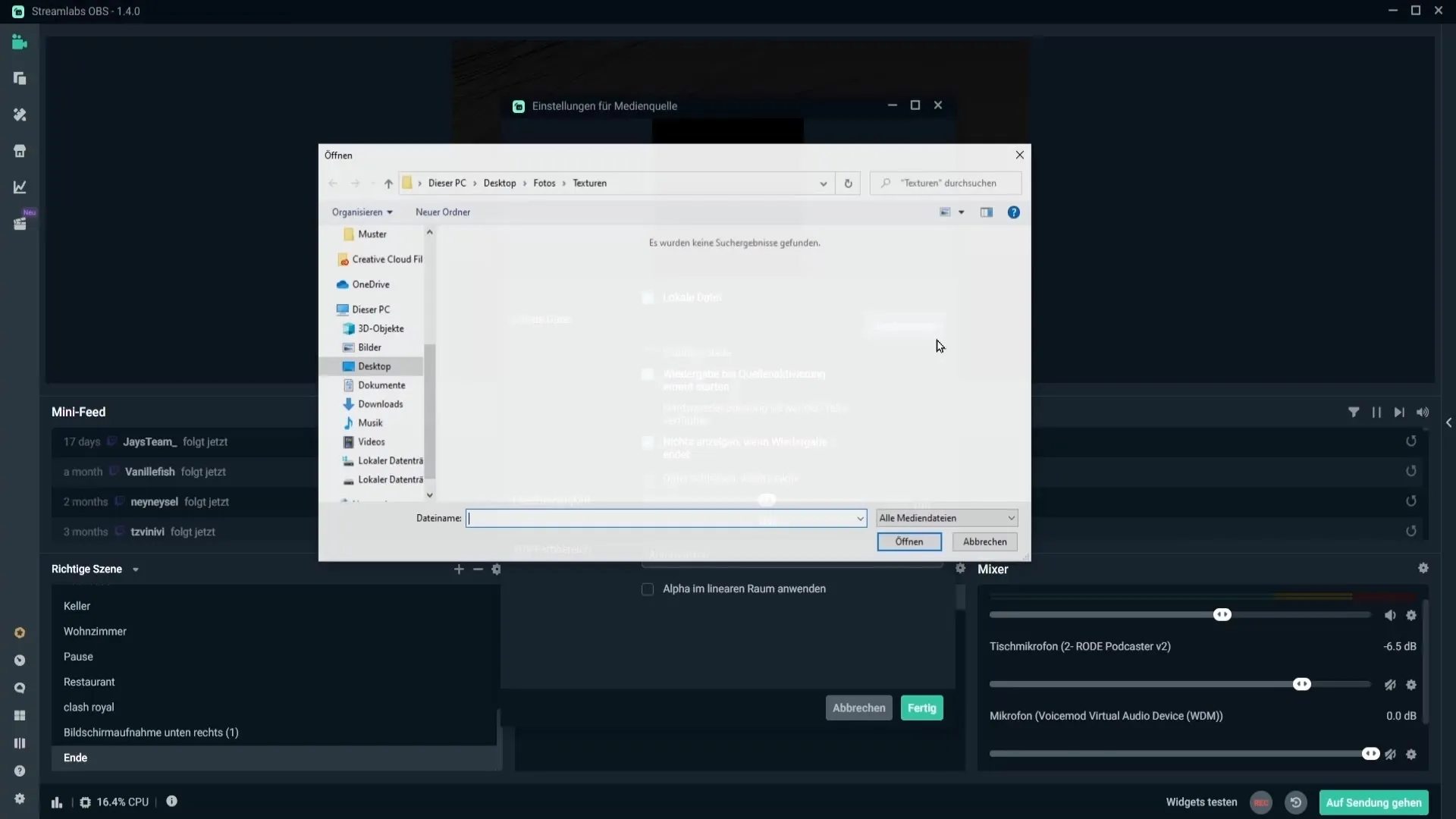
Dabar, kai pridėjote įskaitas ir muziką, patikrinkite, ar viskas matoma ir valdoma. Norėdami įsitikinti, kad įskaitos rodomos sraute, eikite į „Transformuoti“ ir ištempkite įskaitų langą per visą ekraną.
Norėdami leisti įskaitas, yra dvi parinktys: arba galite naudoti valdymo skydelį, kad naudotumėte funkciją „Testo įskaitos“, arba galite naudoti spartųjį klavišą muzikai ir įskaitoms. Tam turite būti tiesioginiame sraute, kad galėtumėte jas tiesiogiai aktyvuoti.
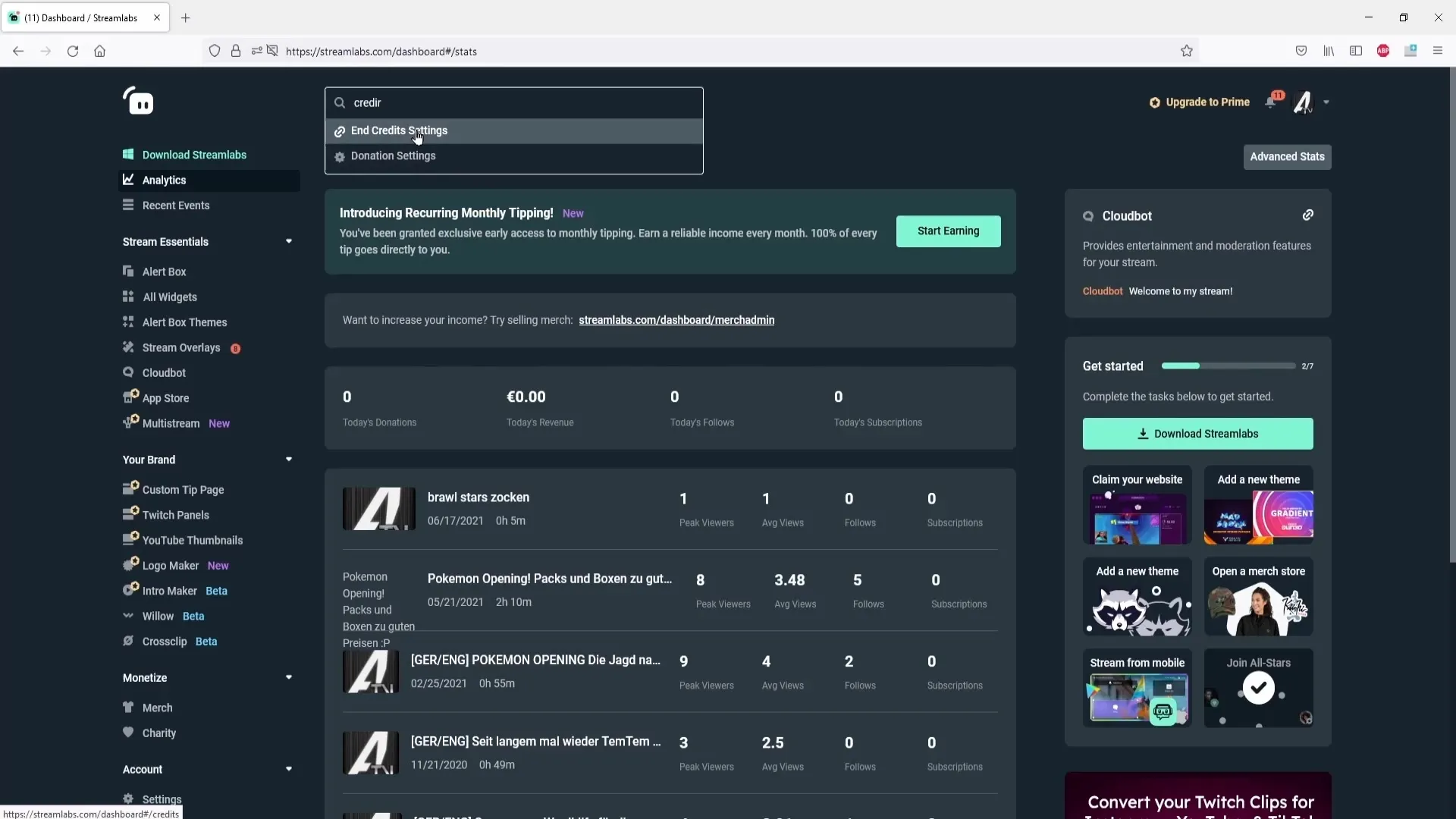
Apibendrinimas – Įskaitų pridėjimas prie Streamlabs OBS
Įskaitų integravimas ir kūrybingas dizainas Streamlabs OBS padaro jūsų srautą profesionalesniu ir suteikia jums galimybę parodyti žiūrovams dėkingumą. Nepamirškite pritaikyti asmeninių pakeitimų ir pasinaudoti įvairiomis parinktimis, kad išnaudotumėte visas galimybes savo įskaitų sekvencijoje.
Dažnai užduodami klausimai
Kaip pridėti įskaitas į Streamlabs OBS?Turite sukurti naują sceną, pridėti šaltinį ir pritaikyti įskaitų nustatymus.
Ar galiu pakeisti įskaitų dizainą?Taip, galite pasirinkti iš įvairių iš anksto paruoštų dizainų ir taip pat atlikti savo pritaikymus.
Kaip galiu pridėti muziką prie savo įskaitų?Pridėkite naują multimedijos šaltinį ir pasirinkite norimą muzikos failą, aktyvuokite neribotos kilpos parinkčių.
Kaip galiu nustatyti įskaitų greitį?Įskaitų nustatymuose yra parinkčių, leidžiančių pritaikyti atkūrimo greitį ir laikymo laiką.
Ar galiu rodyti įskaitas tik tam tikriems įvykiams?Taip, turite galimybę pasirinkti, kokie įvykiai (pvz., sekėjai ar aukos) bus rodomi.


